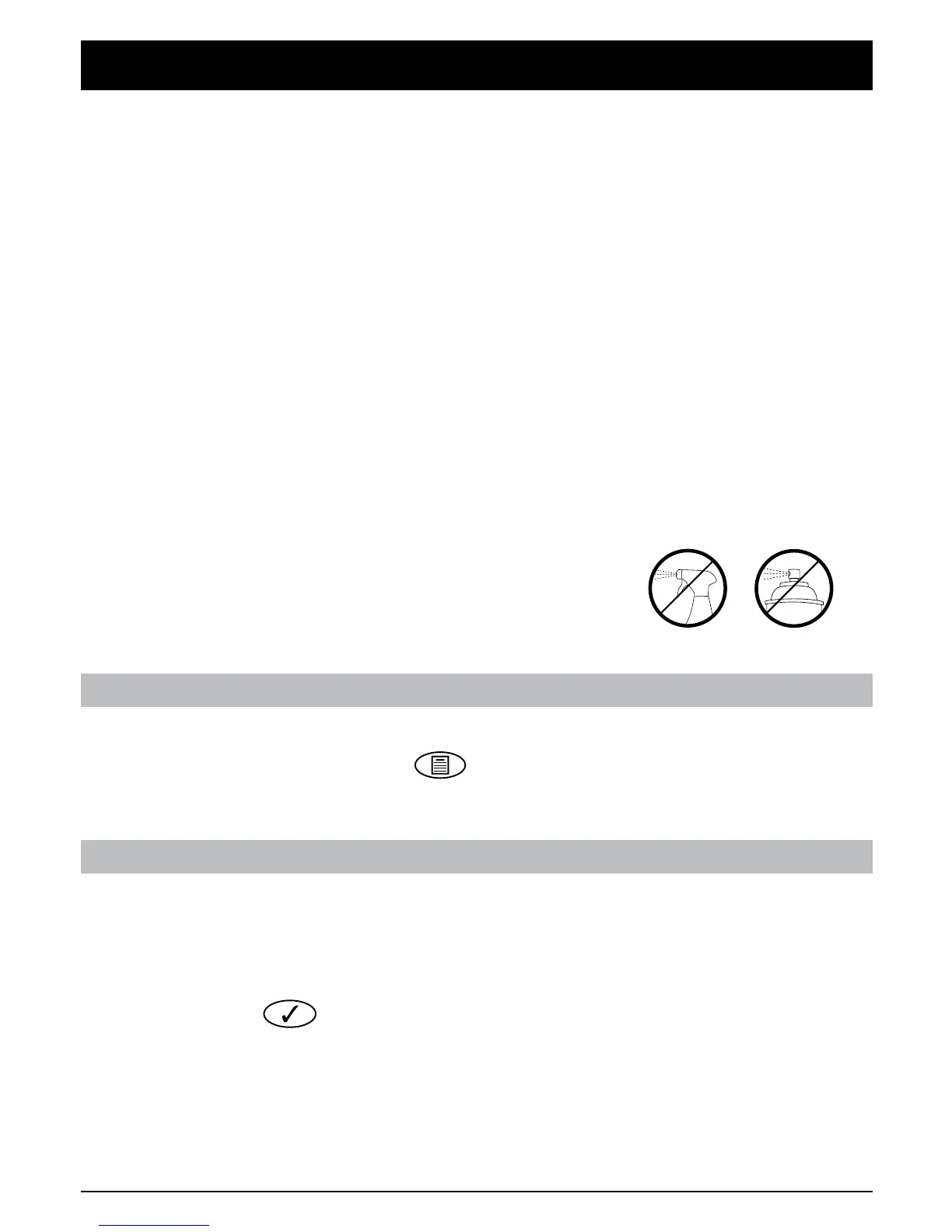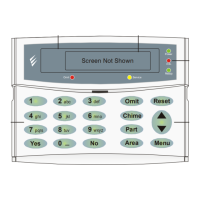Premier 24, 48, 88, 168 & 640
Um einen Proximity Chip einem Benutzer zuzuordnen gehen Sie wie folgt vor:
1. Programmieren Sie den Benutzercode wie gewohnt, diese neue Option wird am
Schluss angezeigt:- ‘Möchten Sie einen TAG zuweisen?’
2. Drücken sie die bzw. “Scharf” Taste
3. Halten Sie den Proximity Chip innerhalb von 10 Sekunden vor das PROX-Symbol.
4. Ein Bestätigunston ist zu hören, der Chip ist jetzt programmiert.
Premier Elite Bedienteile sind nur kompatibel mit Texecom Premier Alarmzentralen.
Allgemeine Benutzung
1. Ein Proximity Chip musst über das PROX-Symbol am Bedienteil gehalten werden.
2. Ein Proximity Chip funktioniert in der Regel bei Abständen bist zu 4cm, jedoch sollte
bekannt sein dass diese Abstände variieren können und werden.
3. Einen Proximity Chip vorhalten macht KEINEN Unterschied zu einer Code-Eingabe
4. Die Alarmzentrale speichert welcher Benutzer/Chip eingegeben/präsentiert wurde.
Proximity Chips einlernen
Einen Proximity Chip Einlernen hängt ab vom Typ der Alarmzentrale und von der
darauf installierten Softwareversion (diese Information steht im Normalfall auf einem
Aufkleber auf dem Mikroprozessor oder in dem entsprechenden “Versionsnummer”
Programmpunkt im Alarmzentralen Menü).
Die beschriebene Vorgehensweise zum Einlernen von Proximity Chips sollte immer
befolgt werden wenn neue oder zusätzliche Proximity Chips eingelernt werden sollen.
Reinigungshinweise
• Reinigen Sie das Bedienteil mit einem trockenen Tuch.
• Verwenden Sie keine chemischen Reinigungsmittel
zur Reinigung dieses Produkts.
1. Einführung
Feststellen Ihres Alarmzentralen-Typs
Vom Stand-By Modus drücken Sie gefolgt von der Taste “4”. Im Display wird
der Anlagentyp und die Software Version angezeigt. Notieren Sie sich welche
Alarmzentralentyp Sie haben und gehen Sie wie folgend beschrieben vor: -
Bedienung
12
DE
Programmierung
INS525-2